Comment traiter un retour ?
Il n'y a pas d'autre solution. Lorsque vous avez une boutique en ligne, vous serez un jour confronté à des produits retournés. Après tout, vos clients ont le droit de retourner (une partie de) leur commande s'il s'avère que leurs attentes n'ont pas été satisfaites.
Statut de la commande et note de crédit
Tout comme pour les commandes normales, vous pouvez saisir et mettre à jour le statut des commandes de retour dans le backoffice. Cela vous permet de suivre facilement leur traitement et de communiquer efficacement avec vos clients.
Utilisez les statuts de commande suivants : « Retour demandé », « Retour en cours de traitement » et « Retour traité ». Vous pouvez également générer une note de crédit pour les commandes retournées afin de clôturer votre compte et celui de vos clients.
Comment les retours sont-ils demandés ?
Vos clients peuvent demander à retourner une commande de différentes manières. Ils peuvent remplir un formulaire de retour ou simplement vous envoyer un courriel vous informant qu'ils souhaitent retourner le(s) produit(s) en question.
Une fois que vous avez reçu une demande de retour de produit, vous devez lancer la procédure de retour. Créez un « Commande de retour » et attribuez-lui un nouveau numéro de commande séquentiel. Attribuez-lui ensuite immédiatement le statut « Retour demandé ».
Une « Commande de retour » est toujours lié à la commande initiale. Sur la page de commande détaillée, vous verrez quels numéros de commande vont ensemble. Remarque importante : Ne retirez pas la commande originale !
Créer une note de crédit pour un retour de produit :
Ouvrez la commande pour laquelle vous souhaitez créer un commande de retour
Au milieu, cliquez sur Retourner la commande.

- Cliquez sur Générer une commande de retour
- Vous trouverez les détails de retour au-dessus de la liste des produits commandés
- Cliquez sur le numéro de commande ou sur le rouage pour visualiser et/ou modifier les détails du retour
- Vérifiez maintenant si vous êtes sur le bon écran : en haut de votre écran, vous devriez voir « Détails de la commande de retour ». Les montants à côté des produits doivent être négatifs (c'est-à-dire précédés d'un signe moins)
- Êtes-vous sur le bon écran ? Génial, alors il suffit d'ajouter les produits qui ont été retournés ou de retirer les produits qui ne seront pas retournés. Remarque importante : Vous ne pouvez pas ajouter de produits qui n'étaient pas inclus dans la commande initiale.
- Cliquez sur « mettre à jour ».
- Enfin, cliquez sur « Note de crédit » pour générer un PDF.
Statut de commande et e-mail
Tout comme pour les commandes ordinaires, vous pouvez modifier le statut d'un retour et envoyer un e-mail généré automatiquement à votre client. Une fois que vous avez modifié le statut du retour, vous pouvez modifier le texte du courriel ou le sauvegarder pour un usage ultérieur.
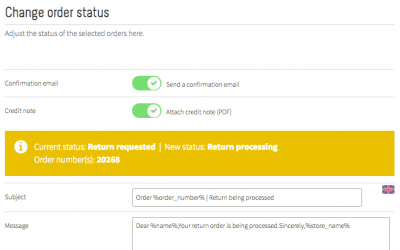
Exchanges
Si votre client demande un échange de produit, procédez au crédit du produit à échanger comme décrit ci-dessus et demandez-lui de passer une nouvelle commande. Un retour et une nouvelle commande ne peuvent pas être inclus dans la même facture.
Attention
Dans le backoffice, vous ne pouvez générer que la note de crédit. Cela ne signifie pas que le montant payé a été remboursé à votre client. Certaines plateformes de paiement vous permettent de traiter les remboursements directement à partir de votre compte, mais un virement bancaire est également une possibilité !
